이 기능은 클로바노트 상품 신청 후 사용 가능합니다.
기록된 노트를 회사 동료에게 공유할 수 있습니다.
단, 관리자가 노트 생성을 제한한 구성원은 노트를 공유할 수 없으며, 열람만 가능합니다.
노트 공유하기
노트를 회사 구성원에게 공유합니다.
동일한 도메인 내 구성원에게만 공유할 수 있습니다.
공유받은 구성원에게는 알림이 발송되며, 해당 구성원의 '공유 받은 노트' 폴더에 노트가 표시됩니다.
공유 링크를 삭제하면 구성원 모두가 노트에 더 이상 접근할 수 없습니다.
모바일 앱
- 공유할 노트에서 오른쪽 상단의
 아이콘을 탭합니다.
아이콘을 탭합니다. - 공유 링크 옵션을 선택합니다.
- 비밀번호: 노트에 비밀번호를 설정합니다. 비밀번호를 설정하지 않으려면 '설정 안 함' 설정을 선택합니다.
- 시작 시간: 입력된 시간부터 구간을 잘라 노트를 공유합니다.
- 접근 허용: '접근 권한'에 추가한 구성원만 노트에 접근할 수 있도록 제한합니다.
- '접근 권한' 하단의 '사용자 추가'를 탭해 노트를 공유할 구성원을 추가합니다. 추가한 구성원에게 알림이 발송되며, 해당 구성원의 '공유 받은 노트' 폴더에 노트가 표시됩니다.
접근을 제한할 구성원은 삭제합니다.
PC 웹
- 공유할 노트에서 오른쪽 상단의
 아이콘을 클릭합니다.
아이콘을 클릭합니다. 공유 링크 옵션을 선택합니다.- 비밀번호: 노트에 비밀번호를 설정합니다. 비밀번호를 설정하지 않으려면 '설정 안 함' 설정을 선택합니다.
- 시작 시간: 입력된 시간부터 구간을 잘라 노트를 공유합니다.
- 접근 허용: '접근 권한'에 추가한 구성원만 노트에 접근할 수 있도록 제한합니다.
- '접근 권한' 하단의 '사용자 추가'를 클릭해 노트를 공유할 구성원을 추가합니다. 추가한 구성원에게 알림이 발송되며, 해당 구성원의 '공유 받은 노트' 폴더에 노트가 표시됩니다.
접근을 제한할 구성원은 삭제합니다.
공유 노트에 접근한 구성원 보기
공유한 노트에 접근한 구성원의 목록을 볼 수 있습니다.
비밀번호 입력 횟수를 초과해 접근이 제한된 구성원을 확인하고, 다시 허용할 수도 있습니다.
모바일 앱
- 노트에서 오른쪽 상단의
 아이콘을 탭합니다.
아이콘을 탭합니다. - '접근 계정' 탭을 탭해 구성원 목록을 확인합니다.
PC 웹
- 노트에서 오른쪽 상단의
 아이콘을 클릭합니다.
아이콘을 클릭합니다. - '접근 계정' 탭을 클릭해 구성원 목록을 확인합니다.
'접근 제한 계정'을 눌러 접근이 제한된 구성원을 확인할 수도 있습니다. 다시 접근을 허용하려면 구성원 오른쪽의 '허용' 버튼을 누릅니다.
공유 받은 노트 보기
회사 구성원에게 공유받은 노트를 볼 수 있습니다.
웍스 클로바노트에 로그인한 상태에서만 접근할 수 있습니다.
링크를 열어 노트를 확인하거나, 직접 접근 권한이 부여되면 폴더에 노트가 표시됩니다.
접근 권한이 제한되면 더 이상 공유 노트에 접근할 수 없으며 내 공유 받은 노트 폴더에서도 노트가 삭제됩니다.
단, 편집 및 다운로드는 노트 작성자만 가능합니다.
링크에 비밀번호가 설정된 경우 비밀번호를 입력해야 합니다. 제한된 횟수 이상 잘못 입력 시 접근이 제한될 수 있습니다.
접근이 제한된 경우 최초에 공유한 구성원이 다시 접근을 허용해 주어야 합니다.
모바일 앱
- 하단의
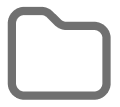 아이콘을 탭합니다.
아이콘을 탭합니다. - '공유 받은 노트' 폴더를 탭합니다.
PC 웹
화면 왼쪽 목록에서 '공유 받은 노트' 폴더를 클릭합니다.